Копирование на принтере Samsung SCX-3200 series
Читать в телеграме

Основные операции копирования
Ниже приведена обычная процедура копирования оригиналов.
1. Поместите оригинал на стекло экспонирования лицевой стороной вниз.
2. При необходимости введите количество копий с помощью кнопок +/
Можно сделать до 99 страниц копии оригинала одновременно. При кратком нажатии кнопок +/- количество копий, отображаемое на экране, последовательно увеличивается или уменьшается на единицу. При длительном нажатии кнопок +/- количество копий, отображаемое на экране, последовательно увеличивается или уменьшается на десяток.
3. Если вы хотите настроить параметры копирования, включая Плотность, Тип оригинала и другие, при помощи Printer Settings Utility.
4. Чтобы начать копирование, нажмите кнопку Старт.
Чтобы отменить задание копирования во время выполнения, нажмите кнопку Стоп/Сброс, и копирование прекратится.
Изменение параметров для каждой копии
В устройстве по умолчанию заданы параметры копирования, позволяющие легко и быстро делать копии. Тем не менее, если требуется изменить параметры каждой копии, используйте Printer Settings Utility.
При нажатии кнопки Стоп/Сброс на панели управления в процессе настройки параметров копирования все текущие значения параметров заменяются значениями по умолчанию.
Либо они будут заменены значениями по умолчанию по завершении текущей операции копирования.
Тип оригинала
Параметр Original Type позволяет указать тип оригинала документа для текущего задания копирования, что способствует улучшению качества копий.
1. Дважды щелкните значок Smart Panel на панели задач Windows (или в области уведомлений в Linux). В Mac OS X вы можете также щелкнуть на значке Smart Panel в панели задач. Если вы являетесь пользователем Windows, в меню Пуск последовательно выберите пункты Программы или Все программы > Samsung Printers > название драйвера принтера > Smart Panel.
2. Щелкните Настройки принтера.
3. Выберите последовательно Копия > Тип оригинала. Выберите нужное значение в раскрывающемся списке и нажмите кнопку Применить.
Текст: предназначен для копирования документов, содержащих преимущественно текст.
Текст и фотография: предназначен для копирования документов, содержащих текст и фотографии.
Фотография: предназначен для копирования фотографий.
Плотность
Настройка яркости позволяет сделать копии документа, содержащего слишком бледные или темные изображения, более удобными для чтения.
1. Дважды щелкните значок Smart Panel на панели задач Windows (или в области уведомлений в Linux). В Mac OS X вы можете также щелкнуть на значке Smart Panel в панели задач. Если вы являетесь пользователем Windows, в меню Пуск последовательно выберите пункты Программы или Все программы > Samsung Printers > название драйвера принтера > Smart Panel.
2. Выберите элемент Настройки принтера.
3. Выберите последовательно Копия > Плотность. Выберите нужное значение в раскрывающемся списке и нажмите кнопку Применить.
Самая светлая: предназначен для самых светлых изображений.
Светлая: предназначен для светлых изображений.
Стандартная: предназначен для обычных машинописных или печатных документов.
Темная: предназначен для темных изображений.
Самая темная: предназначен для самых темных изображений.
Удаление фоновых изображений
Устройству можно задать печать изображения без фона. Эта функция копирования удаляет фоновый цвет и может быть полезна при печати оригиналов с цветным фоном, таких как газеты и каталоги.
1. Дважды щелкните значок Smart Panel на панели задач Windows (или в области уведомлений в Linux). В Mac OS X вы можете также щелкнуть на значке Smart Panel в панели задач. Если вы являетесь пользователем Windows, в меню Пуск последовательно выберите пункты Программы или Все программы > Samsung Printers > название драйвера принтера > Smart Panel.
2. Выберите элемент Настройки принтера.
3. Выберите последовательно Копия > Автоматическое удаление фона. Выберите нужное значение в раскрывающемся списке и нажмите кнопку Применить.
Выкл.: функция не используется.
Автоматически: оптимизация фона.
Выбор размера области сканирования при копировании
1. Дважды щелкните значок Smart Panel на панели задач Windows (или в области уведомлений в Linux). В Mac OS X вы можете также щелкнуть на значке Smart Panel в панели задач. Если вы являетесь пользователем Windows, в меню Пуск последовательно выберите пункты Программы или Все программы > Samsung Printers > название драйвера принтера > Smart Panel.
2. Выберите элемент Настройки принтера.
3. Выберите последовательно Копия > Размер области при копировании. Выберите нужное значение в раскрывающемся списке и нажмите кнопку Применить.
Копирование удостоверений
Двусторонние документы можно копировать на одну сторону страницы. При использовании этой функции одна сторона оригинального документа печатается в верхней части листа бумаги, а вторая — в нижней. При этом размер документа не уменьшается. Этот режим удобен при копировании документов небольшого размера, например визитных карточек.
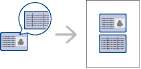
Эта функция доступна только при размещении оригинала на стекле экспонирования.
1. Положите документ на стекло сканера лицевой стороной вниз в соответствии с указателями. Закройте крышку сканера.
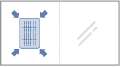
2. Нажмите кнопку ID Copy (Копия удостов.) на панели управления. На панели управления загорается индикатор Front LED (Лицевая сторона).
3. Нажмите кнопку Старт на панели управления. Устройство начнет сканирование лицевой стороны оригинала.
По окончании сканирования лицевой стороны оригинала на панели управления загорается индикатор Back LED (Обр. сторона).
4. Переверните документ и положите его на стекло сканера в соответствии с указателями. Закройте крышку сканера.
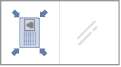
5. Чтобы приступить к сканированию обратной стороны, нажмите кнопку Старт на панели управления.
6. Устройство печатает обе стороны оригинала без уменьшения его размера.
Если не нажать кнопку Старт, будет скопирована только лицевая сторона документа.
Если размер оригинала превышает размер области печати, часть документа не будет напечатана.
При нажатии кнопки Стоп/Сброс задание копирования отменяется.
Читать в телеграме

<<<назад
далее>>>